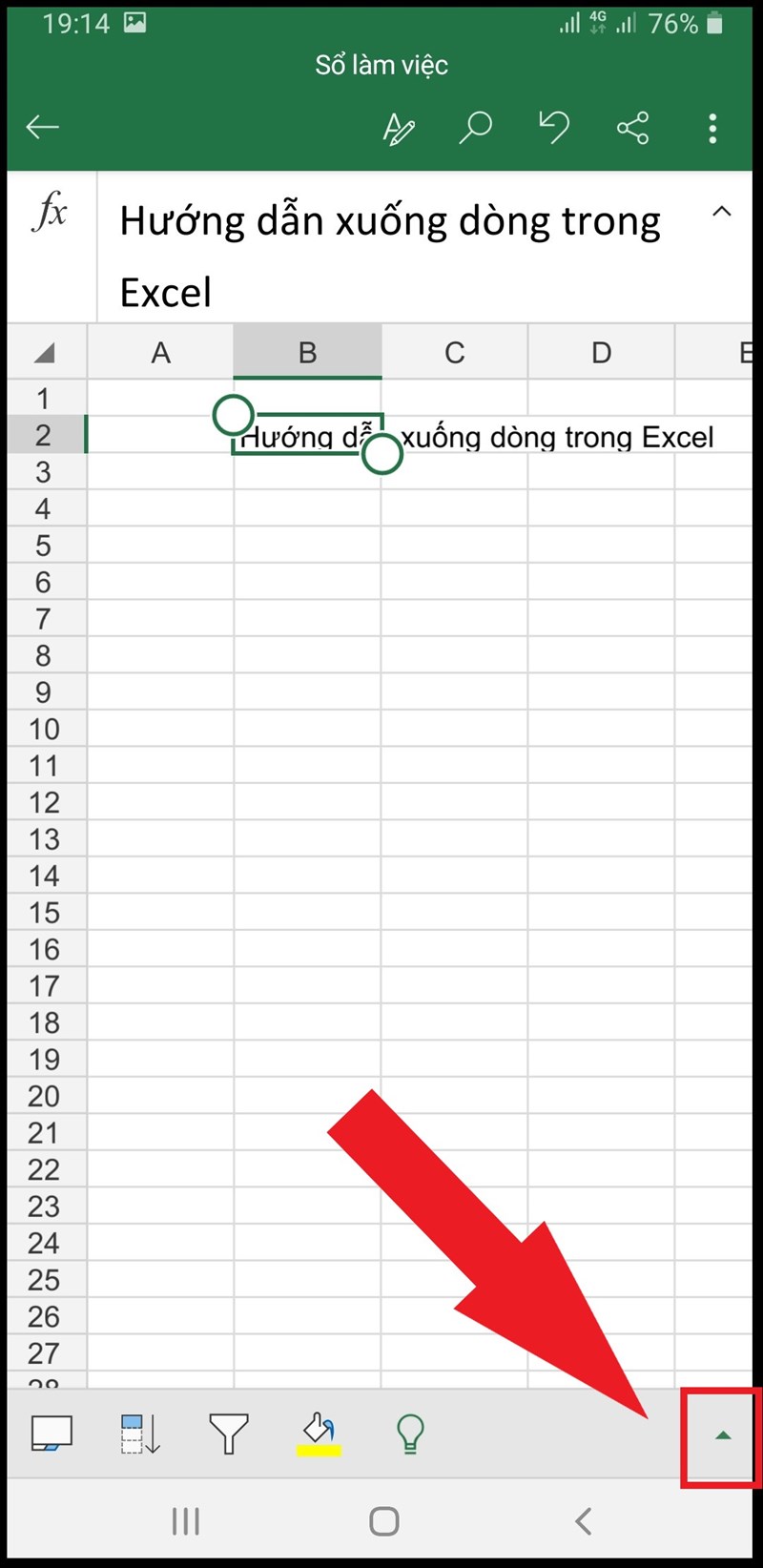Các Cách Xuống Dòng Trong Excel Trên Điện Thoại Android, Các Cách Xuống Dòng Trong Excel Dễ Nhất
Microsoft Excel hiện nay đã được phát triển phổ biến trên nền tảng điện thoại. Thế nhưng bạn đã nắm các thao tác ngắt dòng văn bản của Excel “Mobile” này chưa? Hãy để gamethu.org mách bạn các thao tác thực hiện vô cùng đơn giản bên dưới nhé!

Hướng dẫn xuống dòng trong Excel trên điện thoại Android, iOSHướng dẫn nhanh
Nhập nội dung vào ô tính > chọn biểu tượng mũi tên để mở thanh công cụ > chọn thẻ Trang chủ (Home) > chọn Ngắt dòng Văn bản > căn chỉnh độ rộng cột và độ cao hàng > chọn Căn giữa nội dung > chọn Định dạng Kích cỡ Ô > chọn Tự khớp độ cao hàng và Tự khớp độ rộng cột.
Đang xem: Cách xuống dòng trong excel trên điện thoại
Hướng dẫn chi tiết
Bước 1: Nhập nội dung vào ô tính (bằng cách (1) chạm 2 lần vào ô bạn chọn để nhập nội dung (2) là trên thanh công thức)
Bước 2: Sau khi nhập nội dung, ô tính sẽ hiển thị như hình dưới đây.
Bước 3: Chạm vào phím mũi tên góc dưới bên phải để mở thanh công cụ.
Xem thêm: Khóa Học N2 (10 Bài) – Khóa Học Tiếng Nhật Cấp Tốc N2 Tphcm
Bước 4: Trong thẻ Trang chủ (Home), kéo xuống và chọn Ngắt dòng Văn bản.
Xem thêm: Các Phương Trình Muối Tác Dụng Với Muối (Có Bài Tập Vận Dụng)
Bước 5: Sau khi thực hiện việc ngắt dòng, nội dung trong ô tính bạn chọn sẽ được tự động xuống dòng theo độ rộng của ô.
Trên đây là các bước để ngắt dòng văn bản trong Microsoft Excel trên điện thoại Android, iOS một cách đơn giản và nhanh chóng nhất. Nếu thấy hữu ích hãy chia sẻ để bạn bè cùng biết bạn nhé! Chúc bạn thành công!